Spotlight to nowa funkcjonalność SALESmanago, która pozwala monitorować anonimowy ruch na twojej stronie, analizować konwersje odwiedzających w monitorowane Kontakty oraz precyzyjnie targetować anonimowych odwiedzających za pośrednictwem kanału Web Push. Ten artykuł zawiera opis mechaniki modułu Spotlight, instrukcje dotyczące stosowania go w praktyce oraz przykłady jego zastosowań marketingowych.
Analiza danych zgromadzonych przez SALESmanago pokazuje, że średnio około 85% internautów odwiedzających stronę jest anonimowych, co oznacza, że nie ujawnili za pośrednictwem strony swojego adresu e-mail. Tacy odwiedzający, mimo że nie są zidentyfikowani, to pozostawiają pewne cyfrowe ślady interakcji z twoją witryną. Dane te można gromadzić, analizować i wykorzystywać w praktyce – i takie właśnie jest przeznaczenie modułu Spotlight. Korzystaj z tych możliwości, aby personalizować doświadczenia dla szerszego grona odbiorców, zwiększać zaangażowanie odbiorców i osiągać lepsze wyniki marketingowe i sprzedażowe.
UWAGA: Moduł Spotlight nie jest dostępny w ramach żadnego planu SALESmanago. Aby aktywować Spotlight, skontaktuj się z naszym zespołem Customer Success pod adresem: success@salesmanago.com.
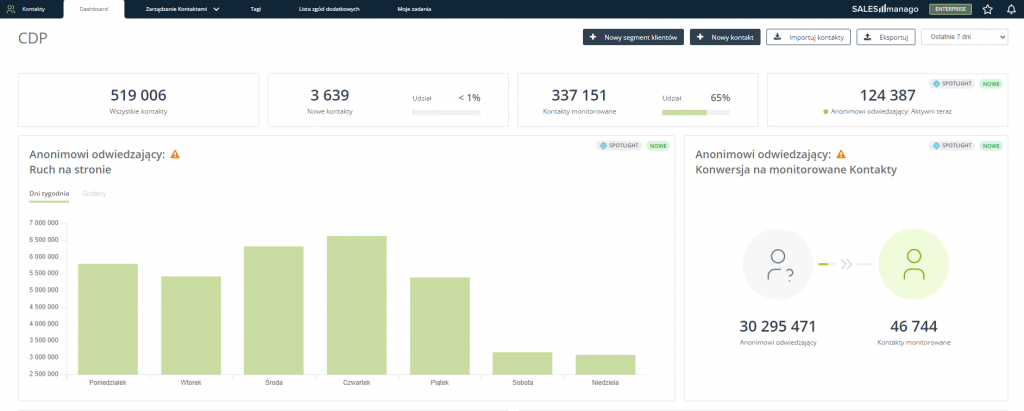
Spis treści
- Podstawowe informacje
- Mechanizm działania Spotlight
- Zastosowania marketingowe
- Przykłady: Wykorzystanie Spotlight w praktyce
1. Podstawowe informacje
SALESmanago oferuje szerokie możliwości gromadzenia i wykorzystywania danych dotyczących monitorowanych Kontaktów. To jednak nie wszystko, co potrafi Kod Monitorujący – pozwala on bowiem również na gromadzenie danych dotyczących aktywności anonimowych odwiedzających na twojej stronie (w twoim e-sklepie). Dzięki modułowi Spotlight możesz wykorzystać te dane w praktyce.
Spotlight pozwala ci:
- Monitorować anonimowy ruch na stronie.
- Analizować konwersję anonimowych odwiedzających w monitorowane Kontakty.
- Precyzyjnie targetować anonimowych odwiedzających spersonalizowanymi powiadomieniami Web Push.
Okres przechowywania danych anonimowych odwiedzających zależy od wykupionego planu Spotlight. Dostępne są następujące opcje:
- ostatnie 7 dni,
- ostatnie 30 dni lub
- ostatnie 90 dni.
Wykorzystuj pełen potencjał danych zbieranych na twojej stronie internetowej i zwiększaj swoje wyniki marketingowe i sprzedażowe.
2. Mechanizm działania Spotlight
W tej sekcji opisano źródła danych dotyczących anonimowych odwiedzających oraz mechanizmy pozyskiwania tych danych.
A. Anonimowi odwiedzający a monitorowane Kontakty
Przed zagłębieniem się w szczegóły techniczne istotne jest wyjaśnienie różnicy między monitorowanym Kontaktem a anonimowym odwiedzającym.
Kontakt to jedno z podstawowych pojęć używanych na platformie SALESmanago. Termin ten oznacza osobę zidentyfikowaną na podstawie adresu e-mail – co wynika z faktu, że w SALESmanago adres e-mail jest jedyną informacją wymaganą do utworzenia Karty Kontaktu.
Kontakt może być monitorowany lub niemonitorowany.
Kontakt jest monitorowany, kiedy w jego przeglądarce znajduje się ciasteczko smclient. Ciasteczko to jest przypisywane, jeżeli Kontakt ujawni swój adres e-mail za pośrednictwem narzędzia takiego jak widżety Lead Generation (subskrypcja do newslettera, pop-upy, formularze, sidebary) lub kliknie link z parametrem monitorującym zawarty w e-mailu.
Kontakt jest niemonitorowany, jeżeli w jego przeglądarce nie ma ciasteczka smclient. Może to mieć miejsce w następujących sytuacjach:
- Kontakt został dodany do bazy danych SALESmanago przez API i nie przypisano do niego ciasteczka smclient.
- Kontakt został dodany do bazy danych SALESmanago poprzez import Kontaktów, a później nie podjął żadnych działań, które skutkowałyby przypisaniem mu ciasteczka smclient.
- Kontakt przestał być monitorowany, ponieważ usunął ciasteczko smclient ze swojej przeglądarki (np. poprzez wyczyszczenie danych przeglądania).
Anonimowy odwiedzający to internauta, który odwiedza twoją stronę bez ujawniania swojego adresu e-mail, a zatem wchodzi w interakcję z twoją stroną bez podawania informacji, która umożliwiłaby utworzenie dla niego Karty Kontaktu. Natomiast za każdym razem, gdy użytkownik odwiedza twoją witrynę, nawet anonimowo, przypisywane jest do niego ciasteczko smuuid. Dzięki temu aktywność takiego użytkownika może być monitorowana, nawet jeżeli pozostaje anonimowy. Gdy tylko poda swój adres e-mail za pośrednictwem narzędzi Lead Generation (lub gdy jego dane zostaną prawidłowo przesłane za pomocą API), stanie się monitorowanym Kontaktem.
Zauważ, że niemonitorowany Kontakt może być jednocześnie anonimowym odwiedzającym – dopóki nie kliknie na link w e-mailu albo nie wypełni formularza na twojej stronie, niemożliwe będzie powiązanie jego aktywności na stronie z Kartą Kontaktu.
Przeczytaj więcej o monitorowaniu Kontaktów >>
B. Precyzyjne targetowanie anonimowych odwiedzających: Źródła danych
SALESmanago gromadzi dane o anonimowych odwiedzających z wielu źródeł:
- Wizyty na stronie – Kod Monitorujący SALESmanago śledzi aktywność nie tylko monitorowanych Kontaktów, ale także anonimowych odwiedzających. Jest to możliwe dzięki przechowywaniu ciasteczek w przeglądarkach odwiedzających (zob. Sekcja A powyżej).
Aktywność anonimowych odwiedzających (odwiedzane strony) ujawnia ich zainteresowania i preferencje. Wykorzystując te dane, możesz tworzyć precyzyjnie targetowane kampanie Web Push i dostarczać spersonalizowane doświadczenia, aby zwiększać zaangażowanie użytkowników i napędzać konwersje.
- Interakcje z powiadomieniami Web Push – Powiadomienia Web Push mogą być wyświetlane anonimowym odwiedzającym, o ile wyrazili zgodę na otrzymywanie komunikatów marketingowych za pomocą tego kanału. Poprzez śledzenie kliknięć anonimowych odwiedzających w twoje powiadomienia Web Push, możesz uzyskać wgląd w ich zainteresowania i preferencje.
- Dodatkowe zdarzenia na stronie – Możesz wdrożyć na stronie własne mechanizmy służące do rejestrowania określonych zdarzeń (takich jak przewinięcie strony do konkretnej sekcji, kliknięcie na przycisk lub powiększenie obrazka), a następnie przesyłać te zdarzenia do SALESmanago za pośrednictwem API do monitorowania wizyt. Takie dodatkowe zdarzenia (sygnały) są rejestrowane na Karcie Kontaktu jako wizyty. Podczas filtrowania anonimowych odwiedzających po wizytach możesz zdefiniować dla takich zdarzeń zarówno wartość, jak i zakres czasu, tak jak w przypadku zwykłych wizyt.
Przeczytaj więcej o monitorowaniu wizyt za pomocą Frontend API >>
3. Zastosowania marketingowe
Spotlight otwiera nowe możliwości dla twoich działań marketingowych. W dalszej części artykułu przedstawiono jego praktyczne zastosowania.
A. Monitoruj anonimowy ruch i konwersje
Aby monitorować anonimowy ruch i konwersje, przejdź do Menu → Kontakty → Dashboard.
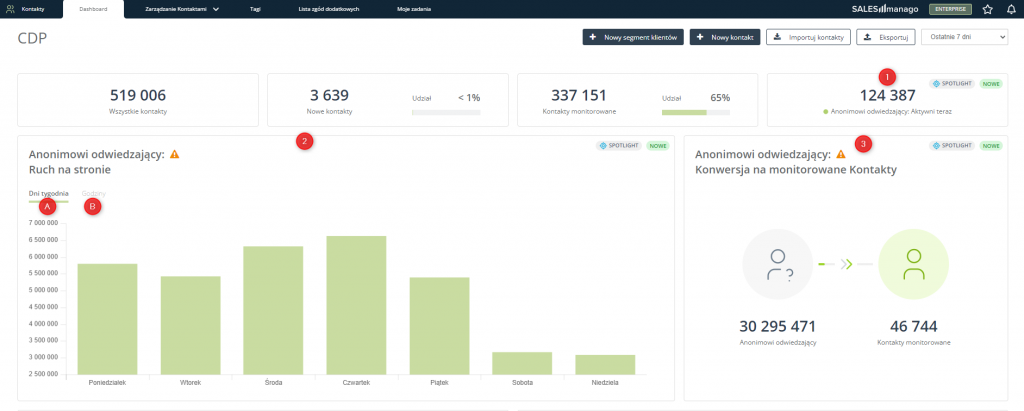
[1] Anonimowi odwiedzający: Aktywni teraz – Tutaj możesz sprawdzić, ilu anonimowych odwiedzających jest obecnie na twojej stronie.
[2] Anonimowi odwiedzający: Ruch na stronie – Tutaj możesz zobaczyć dane dotyczące ruchu na stronie w okresie objętym twoim planem Spotlight. Wykres przedstawia łączną liczbę anonimowych wizyt na twojej stronie w tym okresie, w różnych dniach tygodnia [A] i o różnych porach dnia [B].
[3] Anonimowi odwiedzający: Konwersja na monitorowane Kontakty – Tutaj możesz sprawdzić, ilu anonimowych odwiedzających zmieniło się w monitorowane Kontakty w okresie objętym twoim planem Spotlight.
UWAGA: Zakres danych wyświetlanych w [2] i [3] zależy od twojego planu Spotlight – wybranego okresu przechowywania danych anonimowych odwiedzających. Podczas zakupu modułu Spotlight możesz wybrać spośród trzech opcji:
- 7 dni,
- 30 dni,
- 90 dni.
B. Twórz spersonalizowane kampanie Web Push
Web Push to jeden z najpopularniejszych kanałów marketingowych, ceniony za swoją dynamiczność i skuteczność w angażowaniu klientów i zwiększaniu współczynników konwersji.
Dowiedz się, jak tworzyć powiadomienia Web Push w SALESmanago >>
Dostępny na platformie SALESmanago moduł Spotlight to rewolucja w kanale Web Push. Teraz, zamiast wysyłać ogólne, generyczne powiadomienia, możesz kierować do anonimowych odwiedzających kampanie dostosowane do ich indywidualnych zachowań, zainteresowań i preferencji.
Podczas tworzenia powiadomienia Web Push, w Kroku 4 (Wyślij), przejdź do zakładki Grupa odbiorców i wybierz opcję: Anonimowi odwiedzający [1]. To właśnie jest moduł Spotlight, który umożliwi ci precyzyjne zdefiniowanie anonimowych odbiorców twojego powiadomienia.
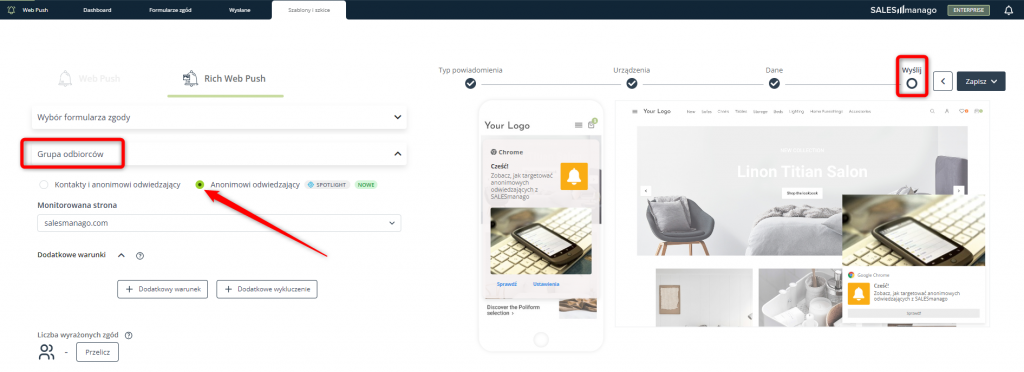
Po zaznaczeniu tej opcji najpierw wybierz monitorowaną stronę [1], której odwiedzających będziesz targetować swoim powiadomieniem. Następnie zdecyduj, czy chcesz dodać warunki i/lub wykluczenia [2], aby określić, którzy anonimowi odwiedzający powinni zostać włączeni do twojej grupy odbiorców bądź wykluczeni z tej grupy.
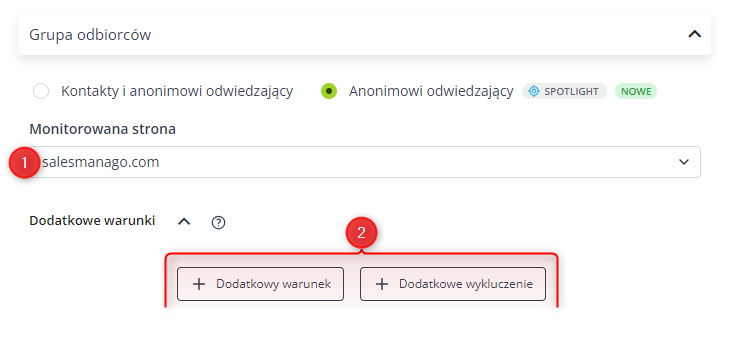
Teraz możesz zastosować filtry, aby precyzyjnie zdefiniować swoją grupę anonimowych odbiorców.
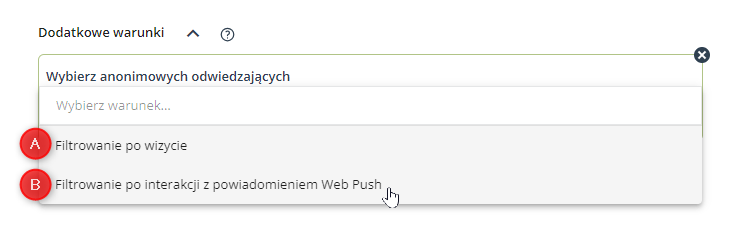
Zauważ, że każdy filtr możesz zastosować dwukrotnie: raz w celu zdefiniowania warunków i raz w celu zdefiniowania wykluczeń.
[A] Filtrowanie po wizytach
Możesz filtrować anonimowych odwiedzających na podstawie ich wizyt na wybranej monitorowanej witrynie. Przykładowo, możesz zdefiniować ścieżki (adresy URL), aby wybrać tylko tych anonimowych odwiedzających, którzy odwiedzili konkretne podstrony na twojej domenie (lub konkretne obszary domeny).
Po wybraniu tego filtra zdefiniuj szczegółowe kryteria, na podstawie których anonimowi odwiedzający będą włączani lub wykluczani z grupy anonimowych odbiorców: odwiedzany obszar witryny [A] oraz zakres czasowy, w którym miała miejsce wizyta (bądź wizyty) [B].
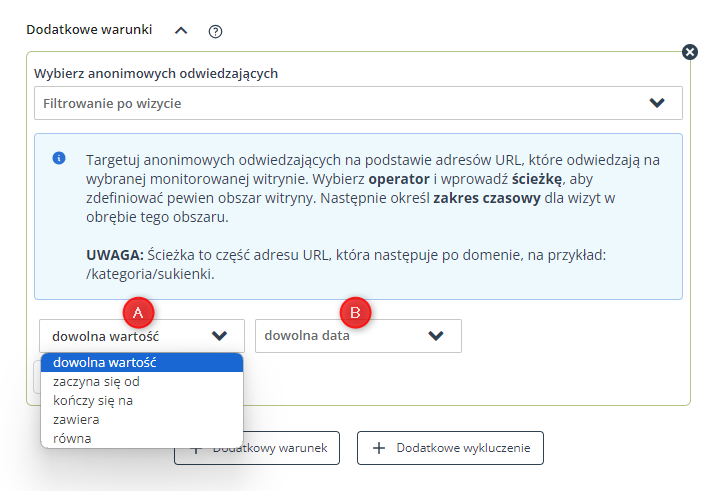
Jeżeli podczas definiowania odwiedzonego obszaru witryny [A] wybierzesz cokolwiek innego niż „dowolna wartość”, pojawi się nowe pole, w którym należy podać ścieżkę w obrębie twojej witryny:
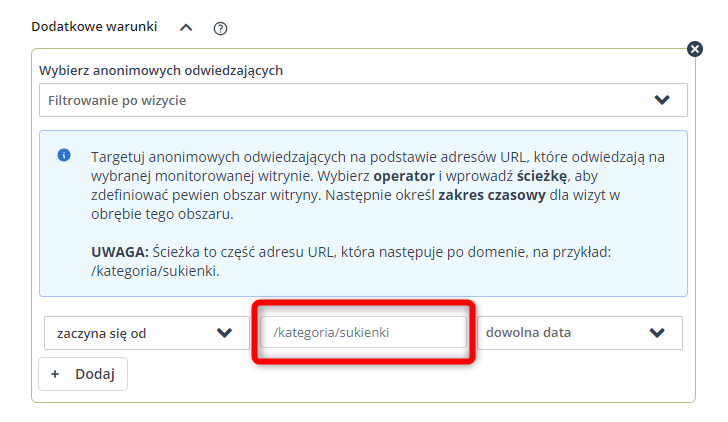
Ścieżka to część adresu URL, która następuje po nazwie domeny, na przykład: /kategoria/sukienki w https://www.przyklad.pl/kategoria/sukienki.
Podczas określania zakresu czasowego [B], maksymalny dostępny okres zależy od wykupionego planu Spotlight. Może to być 7, 30 lub 90 dni.
Podstawowe i zaawansowane przykłady konfiguracji tego filtra znajdziesz w Sekcji 4 poniżej.
[B] Filtrowanie po interakcji z powiadomieniem Web Push
Anonimowych odwiedzających możesz również filtrować na podstawie ich wcześniejszych interakcji z jednym lub kilkoma powiadomieniami Web Push.
Po wybraniu tego filtra zdefiniuj szczegółowe kryteria, na podstawie których anonimowi odwiedzający zostaną dodani do twojej grupy anonimowych odbiorców bądź z niej wykluczeni. Wskaż kampanię Web Push [A], rodzaj interakcji z powiadomieniem Web Push [B] oraz okres, w którym interakcja miała miejsce [C].
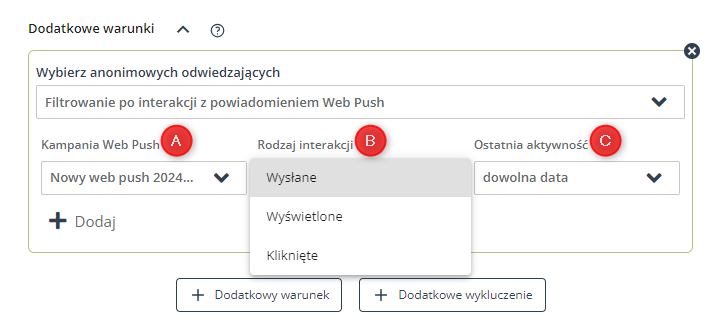
Możesz wybrać spośród trzech rodzajów interakcji [B] z powiadomieniem Web Push:
- Wysłane – Anonimowy odwiedzający zostanie włączony do grupy odbiorców (lub z niej wykluczony), jeżeli powiadomienie Web Push wybrane w [A] zostało do niego wysłane. (Zauważ, że wysłane powiadomienie mogło, ale nie musiało zostać rzeczywiście wyświetlone).
- Wyświetlone – Anonimowy odwiedzający zostanie włączony do grupy odbiorców (lub z niej wykluczony), jeżeli powiadomienie Web Push wybrane w [A] zostało mu pomyślnie wyświetlone.
- Kliknięte – Anonimowy odwiedzający zostanie włączony do grupy odbiorców (lub z niej wykluczony), jeżeli powiadomienie Web Push wybrane w [A] zostało mu pomyślnie wyświetlone, a ponadto zostało przez niego kliknięte.
WSKAZÓWKA: Jeżeli chcesz wybrać anonimowych odwiedzających, do których powiadomienie Web Push zostało wysłane, ale którym nie zostało wyświetlone, zastosuj jeden warunek (Filtrowanie po interakcji z powiadomieniem Web Push: Wysłane) i jedno wykluczenie (Filtrowanie po interakcji z powiadomieniem Web Push: Wyświetlone), w punkcie [A] wybierając tę samą kampanię Web Push.
Podczas określania zakresu czasowego [C], maksymalny dostępny okres zależy od wykupionego planu Spotlight. Może to być 7, 30 lub 90 dni.
Podstawowe i zaawansowane przykłady konfiguracji tego filtra znajdziesz w Sekcji 4 poniżej.
4. Przykłady: Wykorzystanie Spotlight w praktyce
Spotlight to innowacyjne narzędzie umożliwiające wykorzystanie pełnego potencjału danych dotyczących aktywności na stronie. Poniżej znajdziesz przykłady zastosowania modułu Spotlight do precyzyjnego targetowania anonimowych odwiedzających i wysyłania im spersonalizowanych powiadomień Web Push, dzięki czemu możesz zwiększyć ich zaangażowanie, a w rezultacie – zwiększyć swoje współczynniki konwersji.
PRZYKŁAD 1: Wybierz anonimowych odwiedzających zainteresowanych konkretną marką.
Prowadzisz sklep z artykułami elektronicznymi i chcesz wypromować konkretną markę, np. dlatego, że ostatnio sprzedaje się gorzej. Zamierzasz targetować anonimowych odwiedzających, którzy w przeszłości oglądali na twojej stronie produkty tej marki.
Kliknij + Dodatkowy warunek i wybierz Filtrowanie po wizycie. Ponieważ wszystkie adresy URL dla produktów tej marki zawierają element: /nazwamarki, skonfiguruj filtr w następujący sposób:
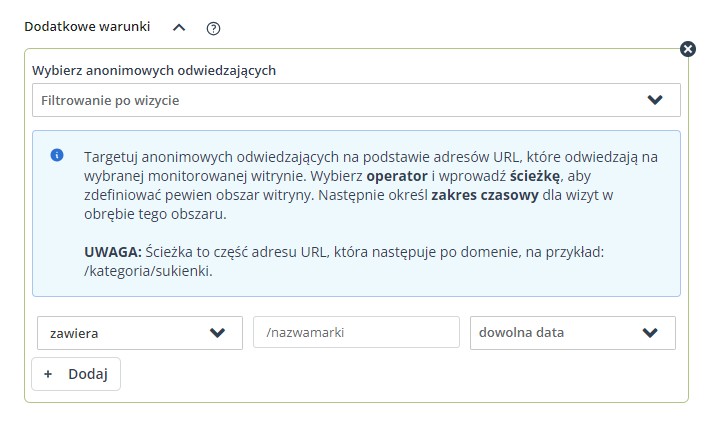
UWAGA: Nawet jeżeli wybierzesz „dowolną datę”, maksymalny zakres czasowy, który zostanie sprawdzony przez system, będzie zależeć od twojego planu Spotlight. Może to być 7, 30 lub 90 dni.
PRZYKŁAD 2: Wybierz anonimowych odwiedzających zainteresowanych konkretnym produktem, który jest obecnie na wyprzedaży.
Oferujesz bardzo atrakcyjną promocję na określony produkt. Chcesz retargetować anonimowych odwiedzających, którzy odwiedzili ostatnio stronę tego produktu.
Kliknij + Dodatkowy warunek i wybierz Filtrowanie po wizycie. Teraz możesz skonfigurować filtr na różne sposoby, aby osiągnąć podobny rezultat:
- Jeżeli w twoim sklepie adresy URL produktów kończą się identyfikatorami (ID) produktów, możesz wybrać operator: „kończy się na”.
Zauważ, że wybranie tego operatora spowoduje, że odwiedzający, którzy weszli na stronę danego produktu ze źródeł takich jak Facebook czy Google Ads, nie zostaną dodani do grupy odbiorców (ponieważ parametry UTM wskazujące źródło dodawane są na końcu adresu URL). Taki sam skutek będzie miało wybranie operatora: „równa”.
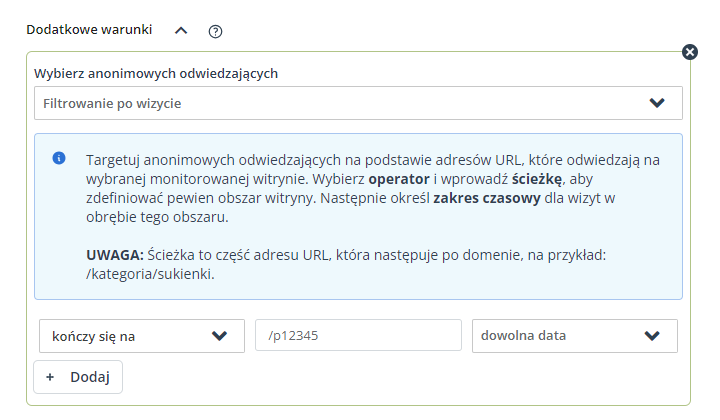
- Aby wybrać wszystkich anonimowych odwiedzających niezależnie od źródła, z którego weszli na stronę produktu, wybierz operator: „zawiera”.
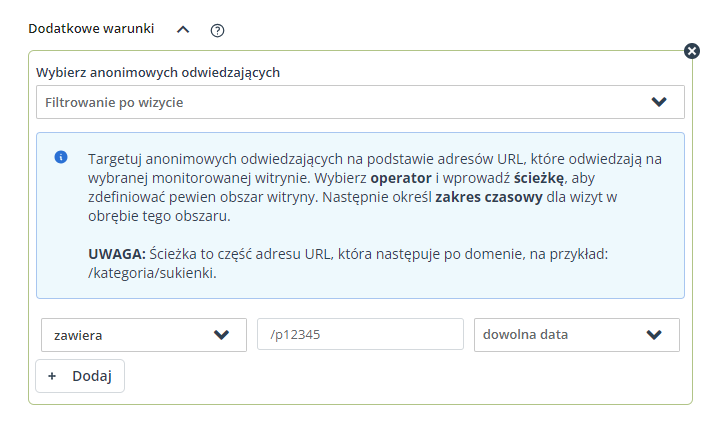
UWAGA: Nawet jeżeli wybierzesz „dowolną datę”, maksymalny zakres czasowy, który zostanie sprawdzony przez system, będzie zależeć od twojego planu Spotlight. Może to być 7, 30 lub 90 dni.
PRZYKŁAD 3: Wybierz anonimowych odwiedzających, którzy kliknęli jedno z wcześniejszych powiadomień Web Push.
Jesteś właścicielem księgarni internetowej. W zeszłym tygodniu księgarnia przeprowadziła kampanię Web Push promującą powieść science fiction. Teraz chcesz skutecznie wypromować inną powieść przeznaczoną dla tej samej grupy odbiorców. Aby to osiągnąć, możesz wybrać anonimowych odwiedzających, którzy kliknęli na powiadomienie wysłane w zeszłym tygodniu.
Kliknij + Dodatkowy warunek i wybierz Filtrowanie po interakcji z powiadomieniem Web Push. Skonfiguruj filtr w następujący sposób:
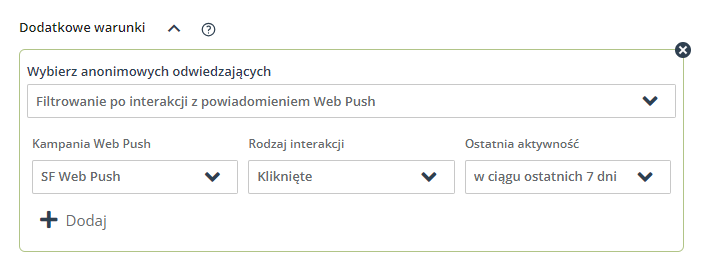
PRZYKŁAD 4: Wyklucz anonimowych odwiedzających zainteresowanych konkretną kategorią produktów.
Kliknij + Dodatkowe wykluczenie i wybierz Filtrowanie po wizycie. W twoim sklepie wszystkie produkty przeznaczone dla kobiet mają adresy URL zaczynające się od: twoj-e-sklep.pl/kupuj/dla-niej. W związku z tym wybierz operator: „zaczyna się od”, a w polu obok wpisz: /kupuj/dla-niej.
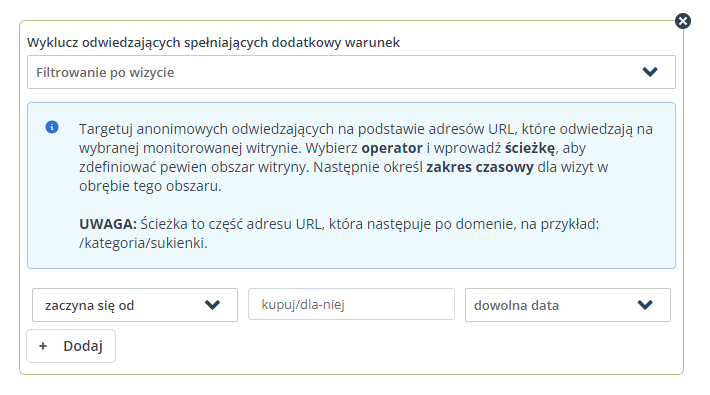
UWAGA: Nawet jeżeli wybierzesz „dowolną datę”, maksymalny zakres czasowy, który zostanie sprawdzony przez system, będzie zależeć od twojego planu Spotlight. Może to być 7, 30 lub 90 dni.
PRZYKŁAD 5: PORZUCONY KOSZYK. W ramach kampanii retargetingowej chcesz wybrać anonimowych odwiedzających, którzy przeglądali konkretną kategorię produktów i dodali coś do koszyka, ale nie dokonali zakupu.
Prowadzisz sklep eCommerce z produktami i akcesoriami ogrodniczymi. Jest wiosna, czyli sezon na nawozy. Prowadzisz kampanię Web Push promującą tę konkretną kategorię produktów.
W ramach tej kampanii zamierzasz retargetować anonimowych użytkowników, którzy niedawno dodali do koszyka jakiś nawóz, ale nie dokonali zakupu.
Kliknij + Dodatkowy warunek i wybierz Filtrowanie po wizycie. W twoim sklepie internetowym adresy URL wszystkich nawozów zaczynają się od twoj-e-sklep.pl/produkty/nawozy, dlatego skonfiguruj filtr w następujący sposób:
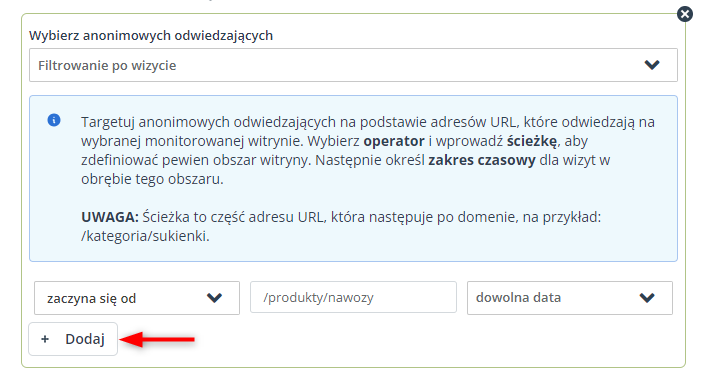
Następnie kliknij + Dodaj (czerwona strzałka na powyższym zrzucie ekranu), aby dodać kolejny filtr tego samego rodzaju. Na twojej stronie adres URL koszyka zawsze zawiera frazę: „koszyk”, dlatego skonfiguruj drugi filtr w następujący sposób:
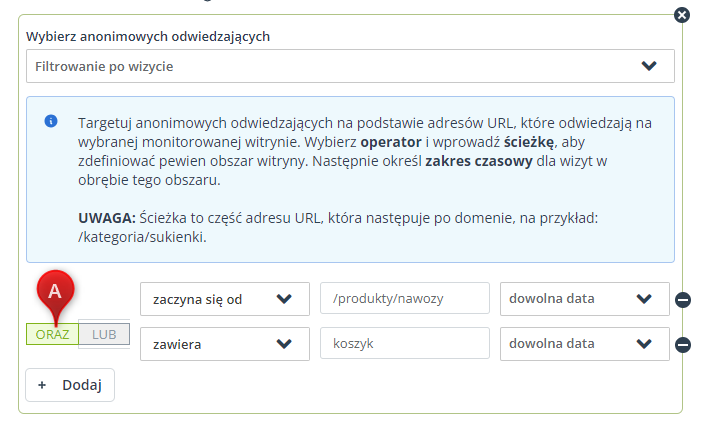
Zauważ, że w przykładzie wybrano operator ORAZ [A]. W ten sposób możesz wskazać, że aby anonimowy odwiedzający został uwzględniony w grupie odbiorców, muszą być spełnione oba określone warunki.
WSKAZÓWKA: W większości przypadków anonimowy odwiedzający, który dodaje coś do koszyka, a następnie rzeczywiście dokonuje zakupu, staje się monitorowanym Kontaktem. W związku z tym przy prowadzeniu kampanii mającej na celu odzyskiwanie porzuconych koszyków nie ma potrzeby wykluczania takich Kontaktów (na tym etapie nie są już anonimowymi odwiedzającymi). Jeżeli jednak przesyłasz do SALESmanago dane tylko tych Kontaktów, które wyraziły zgodę na przetwarzanie danych w celach marketingowych, możesz uznać za celowe wykluczenie tych anonimowych odwiedzających, którzy faktycznie dokonali zakupu. (W tym przypadku, mimo że kupujący stał się niemonitorowanym Kontaktem, to nadal pozostaje dla systemu SALESmanago anonimowym odwiedzającym – dlatego jego aktywność na stronie może być nadal monitorowana za pomocą ciasteczka smuuid).
Aby to osiągnąć, kliknij + Dodatkowe wykluczenie i wybierz Filtrowanie po wizycie. Na twojej stronie adres URL ekranu potwierdzenia zamówienia zawsze zawiera frazę: „zamowienie-sukces”, dlatego skonfiguruj filtr w następujący sposób:
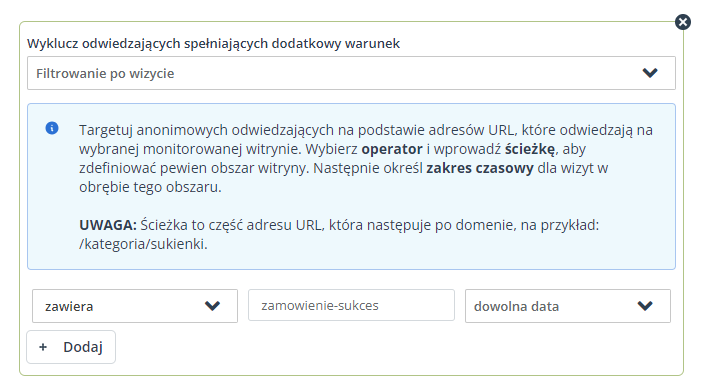
PRZYKŁAD 6: Wybierz anonimowych odwiedzających, którzy weszli na twoją stronę z konkretnego źródła (np. z kampanii Facebook Ads).
Prowadzisz sklep eCommerce z kosmetykami. Twoja firma przeprowadziła niedawno na Facebooku kampanię promującą konkretną markę. Teraz chcesz retargetować anonimowych odwiedzających, którzy wyrazili zainteresowanie produktami tej marki poprzez kliknięcie na twoją reklamę na Facebooku.
Kliknij + Dodatkowy warunek i wybierz Filtrowanie po wizycie. Jeżeli wizyta pochodzi z kampanii Facebook Ads, adres URL przechowywany na Karcie Kontaktu zawiera następujący parametr UTM: utm_source=facebook. Dlatego skonfiguruj filtr w następujący sposób:

Jeżeli kampanii na Facebooku było ostatnio więcej, możesz uznać za celowe dalsze zawężenie kryteriów. Aby wybrać tylko tych anonimowych odwiedzających, którzy wyrazili zainteresowanie konkretną (obecnie promowaną) marką, kliknij + Dodaj, aby dodać kolejny filtr tego samego rodzaju. Skonfiguruj go w następujący sposób:
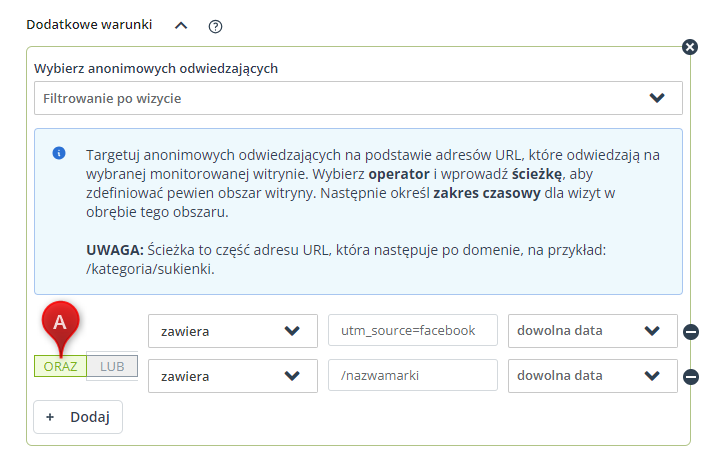
Możesz również dodać filtry dla innych parametrów UTM, np. “campaign” czy “medium”.
Zauważ, że w przykładzie wybrano operator ORAZ [A]. W ten sposób możesz wskazać, że aby anonimowy odwiedzający został uwzględniony w grupie odbiorców, muszą być spełnione oba określone warunki.
PRZYKŁAD 7: Użyj dodatkowych zdarzeń przesyłanych przez Frontend API, aby wybrać anonimowych odwiedzających, którzy przewinęli stronę do określonego miejsca.
Zamierzasz retargetować anonimowych odwiedzających, którzy wyrazili zainteresowanie danym produktem poprzez przewinięcie strony w dół do określonej głębokości (w procentach) – na przykład w celu przeczytania szczegółowego opisu. Głębokość (stopień przewinięcia) możesz oznaczać za pomocą kotwic (“anchorów” – odsyłaczy), ale Kod Monitorujący SALESmanago zarejestruje wizytę w zakotwiczonej sekcji tylko pod warunkiem, że adres URL zawierający kotwicę zostanie podany bezpośrednio w pasku adresu przeglądarki. Jeżeli odwiedzający wejdzie na stronę produktu i zwyczajnie przewinie ją w dół, szczegół ten nie zostanie zarejestrowany automatycznie.
Aby przechowywać tego rodzaju szczegóły w SALESmanago, możesz skonfigurować dodatkowe zdarzenie (takie jak „przewinięcie w dół do 40% strony”) za pomocą Frontend API. Przykładowo, możesz dodać następujący fragment kodu:
document.addEventListener(‚scroll’, function() {
var documentHeight = document.documentElement.scrollHeight;
var currentScroll = window.scrollY + window.innerHeight;
var scrollThreshold = documentHeight * 0.4;
if (currentScroll >= scrollThreshold) {
const currentPathname = window.location.pathname;
sm.api.registerVisit(currentPathname + ‚#40percent’, false, false);
document.removeEventListener(‚scroll’, arguments.callee);
}
});
Przeczytaj więcej o Frontend API do monitorowania wizyt >>
Takie dodatkowe zdarzenia zostaną powiązane z konkretnymi anonimowymi odwiedzającymi, a dane te możesz następnie wykorzystać do prowadzenia targetowanych kampanii.
Po skonfigurowaniu dodatkowych zdarzeń dla swojej witryny, zamierzasz retargetować anonimowych odwiedzających zainteresowanych produktem o następującym adresie URL: twoj-e-sklep.pl/produkty/nowy/p23456. Kliknij + Dodatkowy warunek i wybierz Filtrowanie po wizycie. Skonfiguruj filtr w następujący sposób:
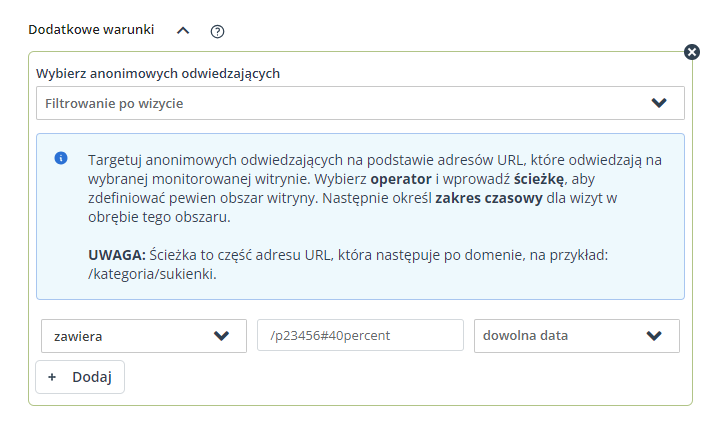
UWAGA: Nawet jeżeli wybierzesz „dowolną datę”, maksymalny zakres czasowy, który zostanie sprawdzony przez system, będzie zależeć od twojego planu Spotlight. Może to być 7, 30 lub 90 dni.








